Du vil se historien til en av vennene dine på Instagram, men du kommer over en melding som sier " Denne historien er ikke lenger tilgjengelig ". Hva betyr det ? Hvordan fikse det? Dette er hva vi vil forklare deg i denne artikkelen.
Hvorfor er noen historier ikke tilgjengelige?
Det er flere grunner til at en historie kanskje ikke er tilgjengelig for visning. Her er de viktigste:
- Sletting av historien av forfatteren eller av Instagram
- Brudd på Instagram-regler etter historie
- Personverninnstillinger for historieforfatter
- Tekniske problemer på Instagram
Hvordan fikser jeg en historie som ikke er tilgjengelig?
Hvis vi har en historie som ikke er tilgjengelig , kan vi prøve disse løsningene:
Løsning 1: Oppdater Instagram-feeden
Det første du må gjøre er å sjekke om Instagram-feeden er oppdatert . Historien du vil se kan ha blitt slettet av brukeren, eller du kan fortsatt se innlegg fra forrige økt. For å oppdatere feeden drar du bare skjermen ned og slipper. Vent noen sekunder til nye innlegg vises. Hvis historien fortsatt er utilgjengelig, fortsett til neste metode.
Løsning 2: Sjekk Internett-tilkoblingen
Hvis det er for sakte eller avskåret, kan du ikke se historier på Instagram. For å sjekke Internett-tilkoblingen kan du:
- Endre Wi-Fi-nettverk : Wi-Fi er en måte å koble til Internett trådløst på. Du kan koble til et annet Wi-Fi-nettverk som fungerer bedre.
- Bruk mobildata : mobildata er en annen måte å koble til Internett med vår telefonoperatørs nettverk. Du kan aktivere mobildata i telefoninnstillingene.
- Start ruteren på nytt: ruteren er enheten som sender Wi-Fi-signalet til hjemmet vårt. Den kan startes på nytt ved å koble den fra og koble den til igjen.

Løsning 3: Oppdater Instagram-appen
Noen ganger er det nye versjoner av appen som løser problemer eller legger til funksjoner . For å oppdatere Instagram-applikasjonen kan du:
- Gå til Play Store eller App Store : dette er applikasjonsbutikkene på telefonen vår. Der kan du finne alle applikasjonene du kan laste ned eller oppdatere.
- Søk etter Instagram : skriv " Instagram " i søkefeltet i Play Store eller App Store.
- Installer oppdateringen : hvis vi ser en knapp som sier " oppdatering ", trykker vi på den for å installere den nye versjonen av Instagram-applikasjonen. Hvis vi ikke ser denne knappen, er søknaden vår allerede oppdatert.
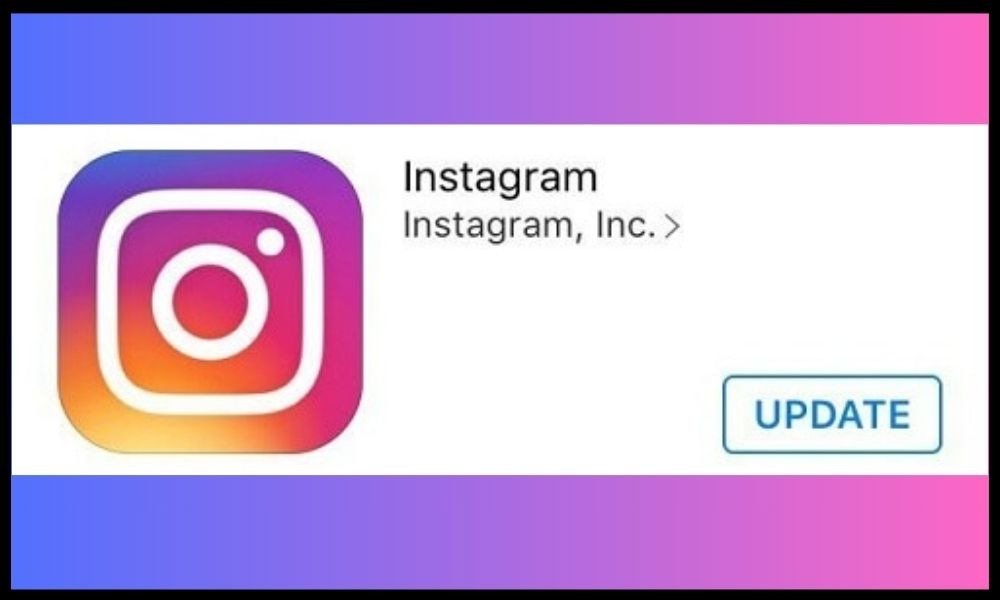
- Start applikasjonen på nytt : lukk og åpne Instagram-applikasjonen på nytt for at oppdateringen skal tre i kraft.
Løsning 4: Tøm appbuffer og data
Appbuffer og data er informasjon som Instagram-appen lagrer på telefonen vår. De brukes til å fremskynde lasting av historier og for å beholde tilkoblingslegitimasjonen vår. Men noen ganger kan de ta for mye plass eller forårsake feil. For å appbufferen :
- Gå til telefoninnstillinger

- Gå til apper
- Velg Instagram

- Trykk på " tøm buffer " og " tøm data "

Løsning 5: Koble fra og koble til Instagram-kontoen din igjen
Å koble fra og koble til Instagram-kontoen din igjen betyr å forlate og gå tilbake til Instagram-profilen din. Dette kan bidra til å oppdatere økten og løse autentiseringsproblemer. For å koble fra og koble til Instagram-kontoen din igjen, kan du:
- Gå til profilen
- Gå til Innstillinger
- Trykk på " koble fra "

- Koble til på nytt med våre påloggingsdetaljer eller med Facebook
Løsning 6: Slå av flymodus eller strømsparingsmodus
Flymodus og strømsparingsmodus er moduser som vi kan aktivere på telefonen vår for å spare batteri eller unngå forstyrrelser med elektroniske enheter. Men disse modusene kan også blokkere tilgang til mobildata eller Wi-Fi, noe som kan hindre deg i å se historier på Instagram. For å deaktivere flymodus eller energisparemodus kan du:
- Gå til telefoninnstillinger
- Dra varslingslinjen ned
- Trykk på flymodus- eller strømsparingsmodusikonet
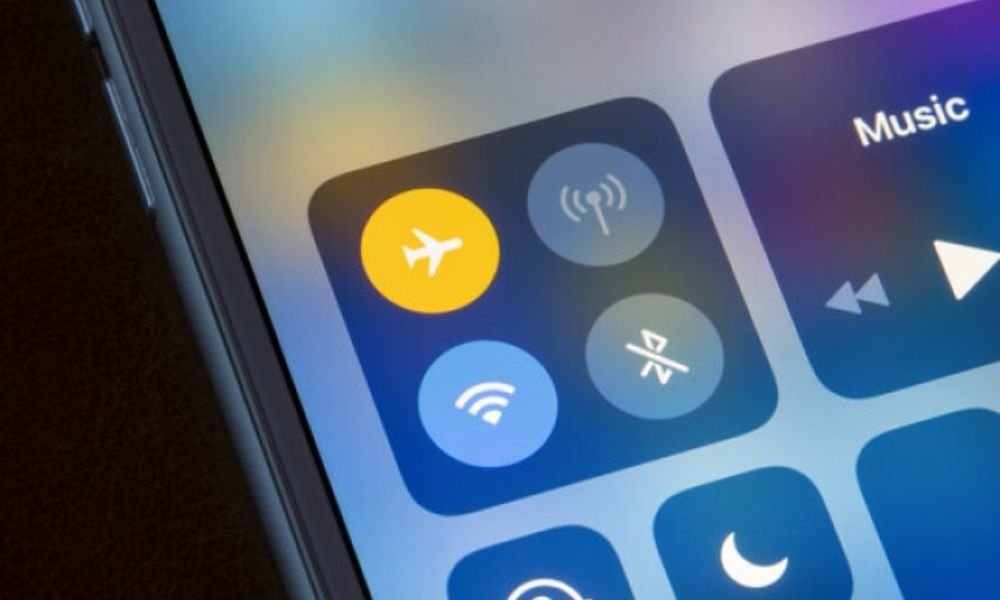
Løsning 7: Tilbakestill nettverksinnstillinger
Nettverksinnstillinger kan være feilkonfigurert eller ødelagt, noe som kan forårsake tilkoblingsproblemer. For å tilbakestille nettverksinnstillingene kan du:
- Gå til telefoninnstillinger
- Gå til systemet
- Trykk "tilbakestill alternativer"
- Trykk på " tilbakestill nettverksinnstillinger "

Løsning 8: Rapporter problemet til Instagram
Hvis du tror problemet med historiens utilgjengelige kommer fra kontoen din, kan du rapportere det til Instagram. De vil kunne sjekke om kontoen din er begrenset eller blokkert, og hjelpe deg med å løse problemet. Følg disse trinnene for å rapportere et problem til Instagram:
- Åpne Instagram og trykk på profilbildet ditt nederst til høyre.
- På profilskjermen trykker du på de tre horisontale linjene øverst til høyre.
- Trykk på Innstillinger og deretter på Hjelp .
- Trykk på Rapporter et problem , og trykk deretter på Noe fungerer ikke .

- Beskriv kort problemet ditt og legg ved et skjermbilde av meldingen " Denne historien er ikke lenger tilgjengelig ". Trykk deretter på Send for å sende rapporten.
Så! Instagram-teamet vil vurdere problemet ditt og kontakte deg så snart som mulig.
Se også: Kan ikke laste inn bilde på Instagram! Hva å gjøre ?
Hvordan unngå historiens utilgjengelige problem?
For å unngå problemet med historiens utilgjengelig, må du:
- Respekter Instagrams retningslinjer : ikke legg ut innhold som er ulovlig, voldelig, hatefullt, seksuelt eller bryter med opphavsrett
- Ikke legg ut støtende eller upassende innhold : vær respektfull, tolerant og omsorgsfull med Instagram-fellesskapet. Vær oppmerksom på kulturelle eller språklige forskjeller
- Ikke begrens eller blokker abonnentene dine uten grunn : hvis du vil dele historiene dine med bare visse abonnenter, bruk funksjonen " nære venner "
- Ikke slett historiene dine før 24 timer : hvis du vil holde styr på historiene dine, lagre dem i arkivene dine eller i høydepunktene dine
- Ikke bruk roboter eller tredjepartsapper for Instagram : de kan sette kontoen din i fare, bryte Instagram-regler eller forårsake feil
En annen artikkel på Instagram:
Slik løser du på Instagram: "Denne sangen er ikke tilgjengelig for øyeblikket"




